Как восстановить свой логин и пароль Вконтакте — Сайт о заработке в интернете, способах, кейсах, личностном росте!
Автор: Юрий | 16.01.2016
Всем привет, бывало такое что вы позабыли пароль и не можете его вспомнить?
Для многих не иметь возможности наслаждаться общением «ВКонтакте» — это сродни трагедии.
Причины могут быть разными: компьютер вышел из строя а доступы вы не записали и следовательно не можете вспомнить, ну или что-то еще.
Если у вас было что-то подобное — напишите об этом в комментариях.
Не переживайте, в социальной сети «ВКонтакте» реализованы различные способы для того чтобы вы смогли снова свободно посещать свою страницу.
Я расскажу вам как это сделать.
Шаг №1
Войдя «ВКонтакте» вы увидите слева вверху небольшое меню, где нужно вводить свои телефон или e-mail.
Под этим меню будет надпись «Забыли пароль?»
как восстановить доступ если ВСЁ забыли
Вот эта опция вам и нужна. Нажмите на нее. У вас откроется страница восстановления пароля, в которой вам необходимо ввести свой логин, e-mail или телефон.
Нажмите на нее. У вас откроется страница восстановления пароля, в которой вам необходимо ввести свой логин, e-mail или телефон.
Введите любое из перечисленных и нажмите «Далее».
Шаг №2
После этого появится еще одно окошко, где нужно вести надпись с картинки. Введите ее и нажмите «Отправить».
После этого следуйте следующим указаниям и отвечайте на заданные вопросы.
Например, вас могут попросить написать фамилию, под которой вы зарегистрированы «ВКонтакте».
Давайте представим ситуацию, что вы даже забыли все свои данные, т.е. ни номера телефона, который вы указывали при регистрации, ни адрес e-mail.
Не отчаивайтесь.
И на этот случай есть способ, как восстановить доступ к своей странице.
Сейчас расскажу.
Когда вы попадете на страницу восстановления пароля, где вас будут просить ввести свой номер телефона или адрес почты, посмотрите немного ниже, и вы увидите надпись: «Если Вы не помните данных или не имеете доступа к телефону, нажмите сюда ».
как восстановить доступ если ВСЁ забыли
Смело нажимайте и следуйте дальнейшим указаниям. Вам предложат ввести адрес вашей персональной страницы, естественно никто никогда ее не запоминает.
И я уверен на 100% вы ее тоже не знаете. Так что же делать?
Переведите свой взор вниз страницы, и вы увидите надпись «Люди». Смело жмите на нее, и вы попадете на страницу поиска людей. Найдите там себя и зайдите к себе на страницу.
Вы, конечно, будете «гостем» у себя. Но теперь вы узнали адрес персональной страницы.
Скопируйте его.
А теперь введите в поле для восстановления доступа.
Затем с вас потребуют сканы ваших документов.
Придется это сделать и отсканировать свой паспорт.
Взамен скана паспорта вы можете отправить свою фотографию на фоне своей страницы, если конечно у вас такая имеется.
А теперь нужно нажать кнопку «Отправить заявку».
И все вам остается только ждать когда вам на электронную почту придет уведомление, и вы сможете восстановить доступ к вашей любимой странице.
Вот в принципе и всё.
Предлагаю вам еще прикольный видос на эту тему.
[bye]
Раздел: ВконтактеЗаберите подарок
Восстанавливаем доступ за 5 минут
Как уже известно, с 16 мая 2017 года на территории Украины заблокирован ряд социальных сетей и других интернет-порталов. Всего под запрет попало более двух тысяч ресурсов, в том числе Вконтакте, Одноклассники, Mail.Ru, сервисы Яндекса и кинодвижки. В доступе к ним нужно много пользователей.
Стоит отметить, что с подобной проблемой могут столкнуться не только жители Украины, но и граждане других стран — отличается только список заблокированных сайтов. К счастью, есть много способов избавиться от проблемы. Давайте зададимся вопросом, как обойти блокировку ВК на телефоне и компьютере.
Описание проблемы
Полностью запретить сайт во всемирной паутине невозможно.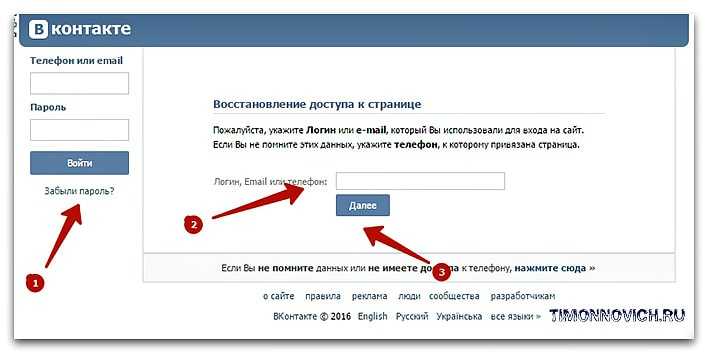 Это как раз в случае полного отключения от интернета всей страны. Так что решить эту проблему не сложно.
Это как раз в случае полного отключения от интернета всей страны. Так что решить эту проблему не сложно.
Провайдеры блокируют доступ по IP-адресу, который присваивается каждому устройству. Если он украинский — сайт не откроется, а если заменить на значение соседней страны, то все будет работать. Это реализовано с помощью технологии VPN — так называемого «анонимайзера» для серфинга в сети. Поэтому для восстановления доступа нужно лишь скачать соответствующее приложение или установить плагин для браузера.
Как обойти блокировку ВК для android и iOS
Как для Android устройств, так и для iPhone есть только один способ: установка VPN-приложения. Просто зайдите в Play Market или AppStore и введите строку поиска VPN. На экране появятся разнообразные тематические приложения, каждое из которых решит вашу проблему. Вот некоторые из них:
Учитывая тот факт, что некоторые пользователи будут очень дорожить своей памятью на смартфоне, хочу предложить другой способ обхода блокировки — прокси-сервисы.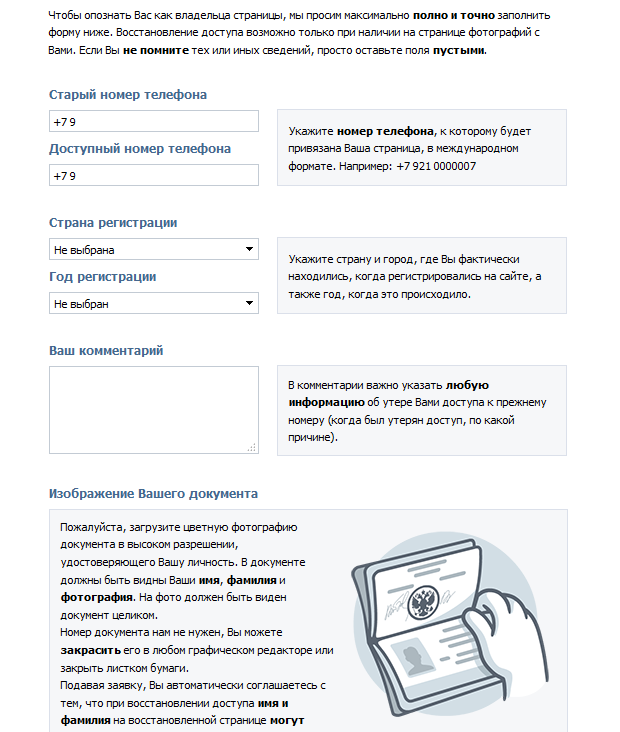 Это сайты, которые выполняют роль посредника между вами и заблокированным ресурсом: вам нужно только ввести URL в соответствующую адресную строку на странице и получить доступ к нужному порталу.
Это сайты, которые выполняют роль посредника между вами и заблокированным ресурсом: вам нужно только ввести URL в соответствующую адресную строку на странице и получить доступ к нужному порталу.
Внимание! Этот метод универсален: его можно использовать и на компьютере.
Из самых популярных сервисов можно выделить следующие:
Как войти в контакте с компьютера
Здесь все гораздо проще. Есть три основных пути решения проблемы: отдельный анонимный браузер, Opera с включенной функцией VPN или обычное расширение для вашего привычного интернет-браузера.
Использование расширений и дополнений
Обход сайтов путем установки соответствующего плагина. Для этого сделайте следующее (пример в Google Chrome):
- Нажмите «Параметры» — «Дополнительные инструменты» — «Расширения».
- Пройдите вниз по странице и выберите «Дополнительные расширения».
- Введите в поле поиска «VPN» и нажмите ENTER.
- Установите любое любимое приложение.

Внимание! Скорость интернет-соединения при использовании таких расширений может снизиться в несколько раз!
Пользуясь каждым из плагинов в течение нескольких дней, редакция составила свой мини-рейтинг:
Разбираем самые популярные дополнения. Если нет желания заморачиваться с установкой плагинов, есть еще одно предложение.
Через браузер TOR.
Что может быть лучше, когда главная функция браузера — шифрование информации и подмена IP-адресов? Правильно, ничего. Ведь для обычных сайтов очень удобно использовать стандартный браузер, а для заблокированных — специальный.
Tor — прокси-система, позволяющая анонимно посещать Интернет и обходить практически все запреты. Поэтому ВК и одноклассники — это самое малое, что он может сделать. Плюс программа имеет идентичный интерфейс с Mozilla Firefox, что позволит вам быстро к ней адаптироваться. Для начала вам необходимо:
- Перейти на официальный сайт разработчика.
- Загрузите и установите браузер.

- Запустить и начать использовать.
Opera VPN.
Opera — первый популярный браузер с бесплатным VPN-сервисом. Для начала использования сервиса вам необходимо:
Теперь вы можете заходить на любые сайты.
Альтернативный вариант
Несмотря на серьезность ситуации, некоторые провайдеры блокировали ресурсы лишь формально. Ведь при смене предпочтительного и альтернативного DNS-сервера обычные соцсети работают как и раньше, даже лучше. Чтобы проверить этот метод, сделайте следующее:
Если интернет не появился, то единственными способами остается использование TOR или плагинов.
Вот и все. Теперь вы знаете, как обойти блокировку ВК на телефоне и компьютере. Если вы знаете другие действенные способы — добро пожаловать в комментарии.
Бесплатный инструмент восстановления Microsoft Store и приложений для Windows 11/10
В этом посте мы поговорим о бесплатном инструменте, который помогает исправить проблемы, связанные с Microsoft Store и приложениями в Windows 11/10 . Это портативный инструмент под названием MS Store & Apps Repair Tool . Он позволяет очистить Microsoft Store, получить доступ к папке WindowsApps и сделать резервную копию ее разрешений, переустановить приложения Microsoft Store и т. д. с помощью нескольких щелчков мыши. Если вы часто сталкиваетесь с проблемами, связанными с установленными приложениями и самим приложением Microsoft Store на вашем ПК с Windows 11/10, этот инструмент — хороший вариант для использования.
Это портативный инструмент под названием MS Store & Apps Repair Tool . Он позволяет очистить Microsoft Store, получить доступ к папке WindowsApps и сделать резервную копию ее разрешений, переустановить приложения Microsoft Store и т. д. с помощью нескольких щелчков мыши. Если вы часто сталкиваетесь с проблемами, связанными с установленными приложениями и самим приложением Microsoft Store на вашем ПК с Windows 11/10, этот инструмент — хороший вариант для использования.
Инструмент не содержит собственных исправлений или опций для решения проблем, связанных с приложением. Все такие исправления также можно выполнить вручную. Вы можете сбросить приложение Microsoft Store, чтобы исправить это, используя приложение «Настройки» в Windows 11/10. Вам нужно получить доступ к Дополнительные параметры приложения Microsoft Store, а затем используйте кнопку Сброс , чтобы очистить все данные, чтобы исправить это. Или же вы можете использовать команду WSReset. exe в окне командной строки с повышенными привилегиями, чтобы сбросить Microsoft Store и исправить это.
exe в окне командной строки с повышенными привилегиями, чтобы сбросить Microsoft Store и исправить это.
Этот инструмент просто использует такие встроенные способы устранения связанных проблем, и на самом деле это хороший инструмент для начинающих. Но рекомендуется создать точку восстановления системы , прежде чем использовать этот инструмент.
Чтобы использовать этот инструмент восстановления Microsoft Store и приложений для Windows 11/10 , вы можете скачать его ZIP-файл с PortableFreeware.com. Извлеките загруженный ZIP-файл и запустите файл Store_Apps_repair_tool EXE, чтобы открыть его интерфейс. Теперь вы можете использовать все доступные исправления или опции. Вот список некоторых важных параметров, предоставляемых этим инструментом:
- Средство устранения неполадок приложений Магазина: Этот параметр открывает встроенное средство устранения неполадок приложений Магазина Windows в Windows 11/10.
 Если приложения Microsoft Store не работают должным образом, не открываются и т. д., это встроенное средство устранения неполадок может пригодиться, чтобы найти или обнаружить проблемы и исправить их
Если приложения Microsoft Store не работают должным образом, не открываются и т. д., это встроенное средство устранения неполадок может пригодиться, чтобы найти или обнаружить проблемы и исправить их - Сброс или очистка MS Store: Как видно из самого названия, это исправление используется для сброса приложения Microsoft Store. Для этой цели он автоматически запускает встроенный инструмент командной строки WSReset.exe
- Переустановить приложения для всех пользователей . Если приложения не работают должным образом (приложения аварийно завершают работу, не открываются и т. д.), может помочь переустановка всех приложений в вашей системе. В Windows 11/10 вы можете вручную открыть окно PowerShell с повышенными привилегиями, а затем выполнить следующую команду, чтобы перерегистрировать или переустановить все приложения для всех пользователей:
Get-AppxPackage -allusers Microsoft.WindowsStore | Foreach {Add-AppxPackage -DisableDevelopmentMode -Register "$($_. InstallLocation)\AppXManifest.xml"}
InstallLocation)\AppXManifest.xml"} Этот инструмент использует тот же процесс и позволяет переустанавливать все приложения для всех учетных записей пользователей в Windows 11/10. систему одним щелчком мыши
- Переустановить приложения для текущего пользователя
- Открыть папку WindowsApps: Используйте этот параметр для доступа к папке WindowsApps, которая содержит все папки и файлы, связанные с установленными приложениями или пакетами UWP. Вы также можете вручную получить доступ к этой папке с C:\Program Files\WindowsApps . Возможно, вам придется сначала изменить права доступа к папке, чтобы получить доступ к этой папке и сохраненному содержимому. Разрешения сохраняются на рабочем столе как файл WindowsApps.acl
- Восстановить разрешения приложений: Используйте этот параметр, чтобы добавить файл WindowsApps.acl , резервную копию которого вы создали, для восстановления разрешений папки WindowsApps
- Переустановить Microsoft Store: Этот параметр или кнопка открывает Windows PowerShell от имени администратора и выполняет команду для переустановки приложения Microsoft Store.
 Если вы не можете правильно использовать приложение Microsoft Store, оно не открывается, не падает и т. д., а сброс или восстановление приложения не помогает, то может помочь его переустановка. Есть несколько других способов сделать это, например, с помощью PowerShell и т. д., но использовать этот вариант проще.
Если вы не можете правильно использовать приложение Microsoft Store, оно не открывается, не падает и т. д., а сброс или восстановление приложения не помогает, то может помочь его переустановка. Есть несколько других способов сделать это, например, с помощью PowerShell и т. д., но использовать этот вариант проще.
Помимо этих исправлений/параметров, он также поставляется с дополнительными параметрами, такими как открытие страницы приложений Microsoft в браузере по умолчанию, генератор ссылок, загрузка приложения Xbox для ПК с Windows и т. д., которые вы можете использовать при необходимости.
Читайте также : 10AppsManager позволяет легко удалять и переустанавливать предустановленные приложения Магазина Windows
Как исправить распространенные проблемы в Windows 11?
Windows 11 имеет встроенные средства устранения неполадок, такие как Воспроизведение аудио средство устранения неполадок, Центр обновления Windows , Bluetooth , Камера , Сетевой адаптер , Поиск и индексирование видео , средство устранения неполадок и т.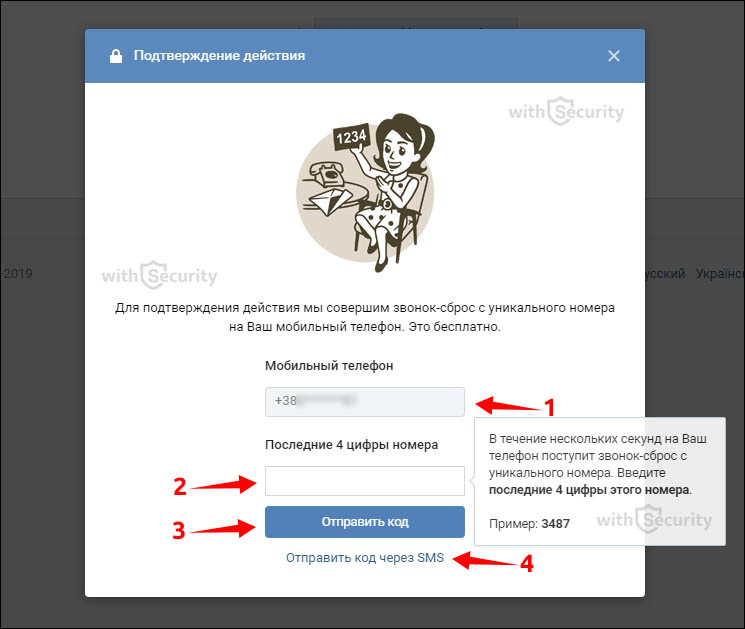


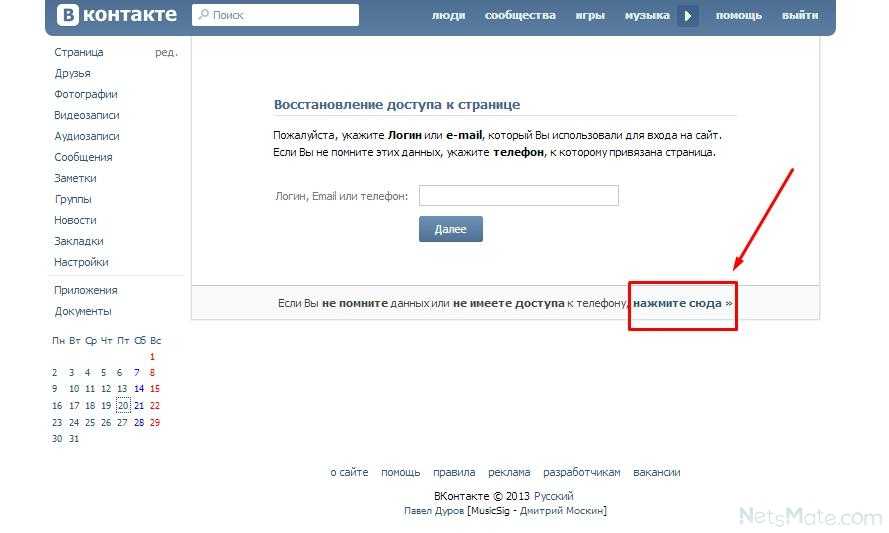
 Если приложения Microsoft Store не работают должным образом, не открываются и т. д., это встроенное средство устранения неполадок может пригодиться, чтобы найти или обнаружить проблемы и исправить их
Если приложения Microsoft Store не работают должным образом, не открываются и т. д., это встроенное средство устранения неполадок может пригодиться, чтобы найти или обнаружить проблемы и исправить их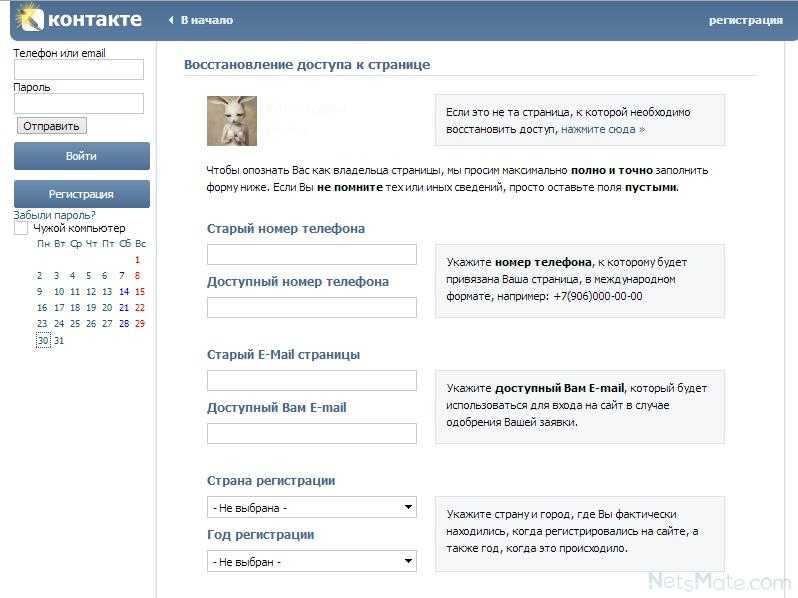 InstallLocation)\AppXManifest.xml"}
InstallLocation)\AppXManifest.xml"} 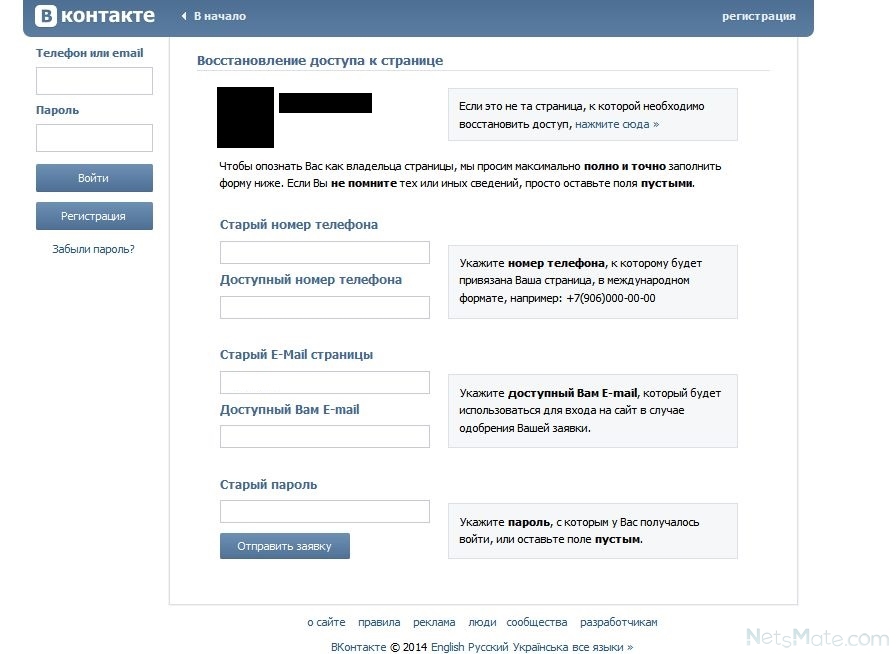 Если вы не можете правильно использовать приложение Microsoft Store, оно не открывается, не падает и т. д., а сброс или восстановление приложения не помогает, то может помочь его переустановка. Есть несколько других способов сделать это, например, с помощью PowerShell и т. д., но использовать этот вариант проще.
Если вы не можете правильно использовать приложение Microsoft Store, оно не открывается, не падает и т. д., а сброс или восстановление приложения не помогает, то может помочь его переустановка. Есть несколько других способов сделать это, например, с помощью PowerShell и т. д., но использовать этот вариант проще.